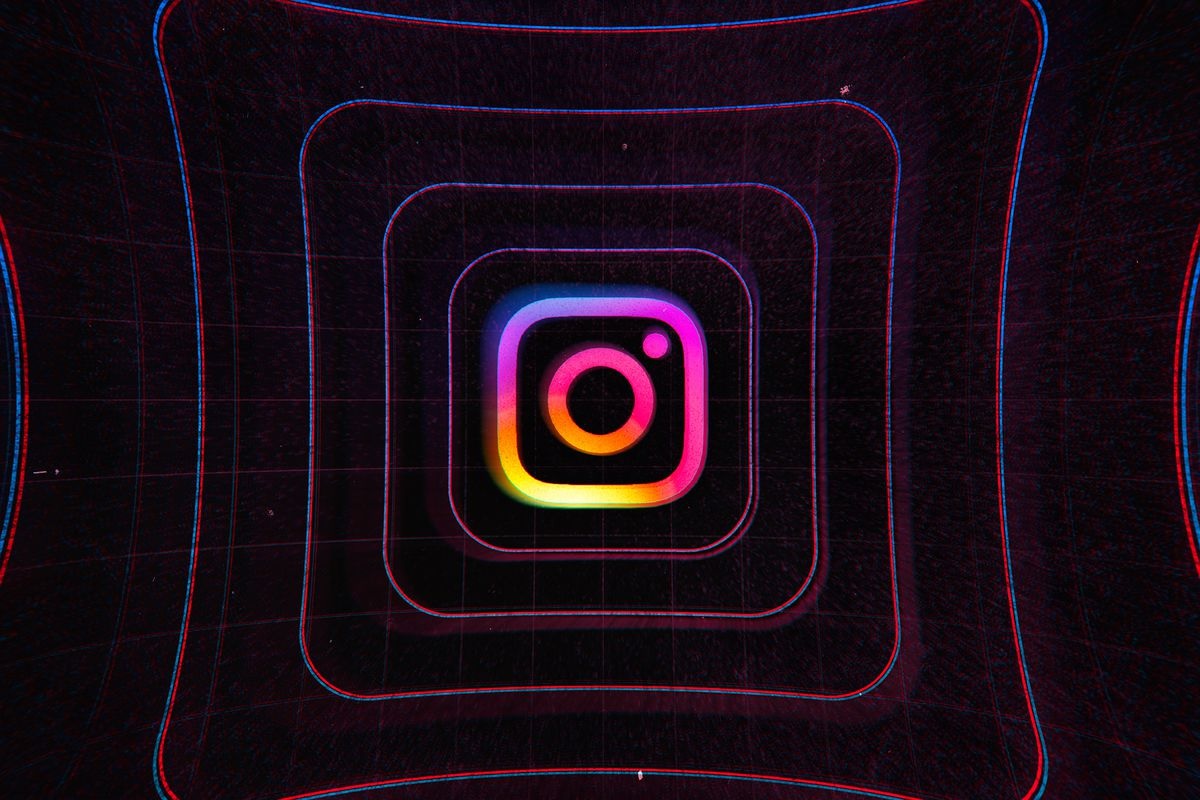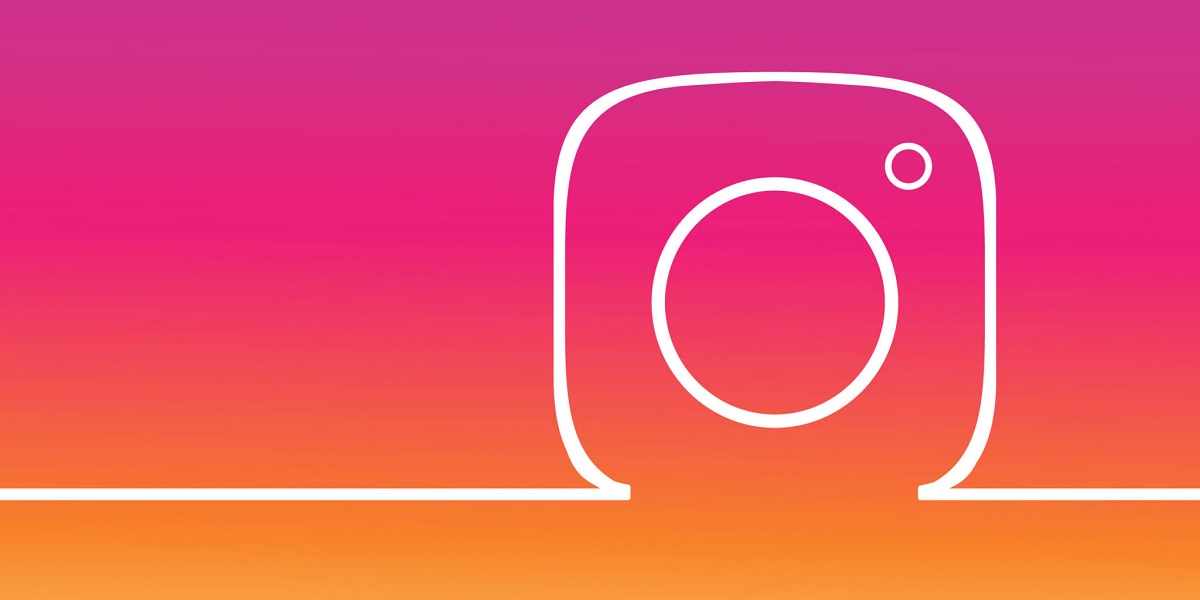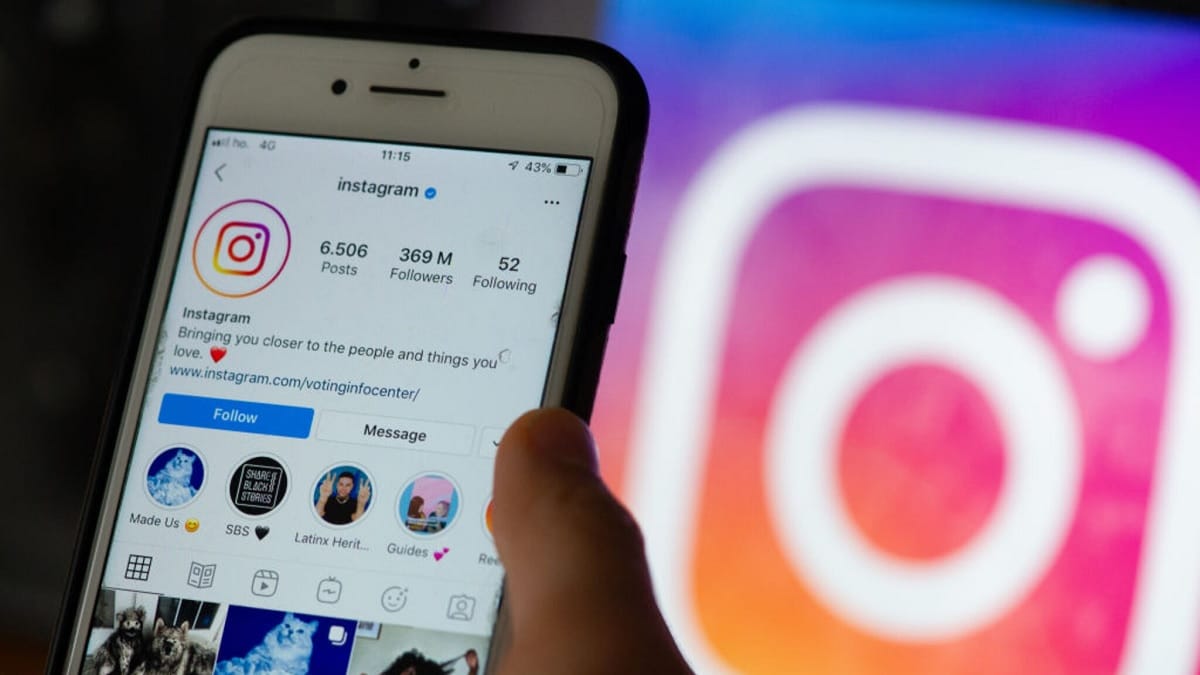
Die Meldung „kann die Nachrichten auf Instagram nicht aktualisieren“ ist bekannt für die meisten Benutzer. Dies kann sowohl in der Anwendung für soziale Netzwerke als auch in der Webversion passieren. Wenn dieser Hinweis erlischt, kann der Nachrichtenbereich der App (der Feed) nicht aktualisiert werden, noch kann der Erkundungsbereich aktualisiert werden.
Das ist etwas, das verhindert, dass wir sehen, ob neue Beiträge auf Instagram verfügbar sind. Unsere Erfahrung mit der Nutzung der App oder der Webversion des sozialen Netzwerks wird auf diese Weise viel schlechter. Wenn diese Meldung auf dem Bildschirm erscheint, ist klar, dass etwas mit dem sozialen Netzwerk nicht stimmt. Wir müssen es lösen, obwohl diese Lösung nicht in allen Fällen von uns abhängt.
instagram ist down
Der häufigste Grund, warum wir den Hinweis erhalten, dass Instagram-Nachrichten nicht aktualisiert werden können, ist, dass das soziale Netzwerk, oder besser gesagt, Ihre Server sind ausgefallen. Instagram-Serverabstürze sind keine Seltenheit, wir alle haben in der Vergangenheit schon einmal einen erlebt. Wenn dies geschieht, leidet das soziale Netzwerk unter erheblichen Problemen in seinem Betrieb, wie z. B. dass es unmöglich ist, es zu aktualisieren. Es ist also notwendig herauszufinden, ob dies geschieht oder nicht.
Es gibt eine wirklich einfache und bequeme Möglichkeit, Zweifel in diesem Sinne auszuräumen, was verwendet webpage downdetector, verfügbar unter diesem Link. Dies ist eine Webseite, die uns über den Absturz anderer Webseiten oder Anwendungen informiert, sodass sie auch mit Instagram funktioniert. Bei der Eingabe können Sie sehen, ob in den letzten Stunden Betriebsprobleme mit der App gemeldet wurden. Wenn Sie feststellen, dass es eine große Anzahl von Berichten oder Beschwerden gibt, scheint es offensichtlich zu sein, dass Ihre Server ausgefallen sind.
Darüber hinaus ist auf dieser Website eine Karte verfügbar, auf der Sie in Echtzeit sehen können, woher die Beschwerden oder Meldungen stammen. Das Normale ist, dass der Ausfall einer App wie Instagram Benutzer auf der ganzen Welt betrifft. Es sollte nicht ausgeschlossen werden, dass es sich um etwas Lokales oder Regionales handelt, also werden wir auf dieser Karte sehen, ob unser Land oder unsere Region auch von diesem Problem betroffen ist. Wenn festgestellt wurde, dass das soziale Netzwerk gefallen ist, muss nur gewartet werden, bis alles wieder auf Sendung ist. Das Problem löst sich nach einiger Zeit, in manchen Fällen nach einigen Stunden.
Funktioniert die Webseite?
Dies müssen wir überprüfen, wenn wir Probleme mit der Instagram-App auf dem Tablet haben. Es kann sein, dass es so ist nur die Anwendung, die dieses Problem hat in Betrieb, aber wenn wir über den Browser auf die Webversion zugreifen, sehen wir diesen Hinweis nicht, dass Instagram-Nachrichten nicht aktualisiert werden können. Es lohnt sich, dies in einer solchen Situation zu überprüfen.
So können wir Öffnen Sie den Browser auf dem Tablet und gehen Sie auf die Instagram-Website, wo wir uns mit unserem Konto anmelden werden. Sobald der Feed unseres Kontos geöffnet wurde, können wir versuchen, ihn zu aktualisieren oder den Abschnitt „Erkunden“ zu aktualisieren, um zu sehen, ob dies in dieser Version möglich ist oder nicht. Denn wenn es möglich ist, das Internet zu verwenden, liegt möglicherweise ein Problem der Instagram-Anwendung für unser Tablet vor. In vielen Fällen kann das Problem auch im Web bestehen, aber es ist zumindest gut, diese Option als Ursache auszuschließen.
Internet-Anschluss
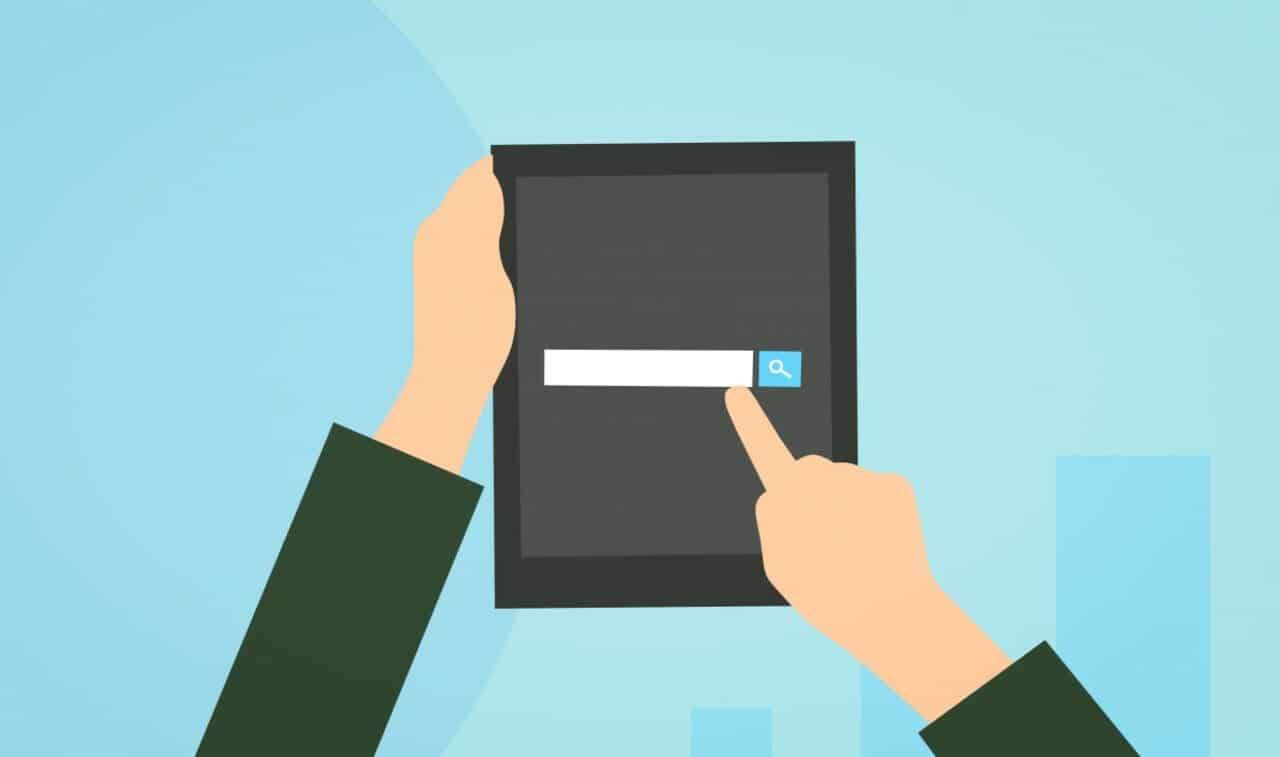
Die Internetverbindung ist eine weitere Ursache für viele Probleme im Zusammenhang mit Instagram, mit dem wir es auch bei dieser Gelegenheit zu tun haben. Instagram benötigt eine Internetverbindung, um auf dem Tablet zu funktionieren, aber wenn es Probleme mit der Verbindung gibt, kann es zu Problemen im sozialen Netzwerk kommen, z. B. dass der Nachrichtenbereich nicht aktualisiert werden kann.
Wir können die Verbindung ändern (von Daten zu WLAN wechseln oder umgekehrt), um zu sehen, ob wir dieses Problem mit Instagram auf dem Tablet immer noch haben. Denn wenn wir die Verbindung ändern, hört es auf, dann war klar, dass es diese Verbindung war, die Probleme hatte. Wenn Sie möchten, können Sie auch eine andere App öffnen, die eine Internetverbindung benötigt, z. B. Facebook oder den Browser. Wenn diese Apps funktionieren, ist es nicht die Verbindung, die den Fehler verursacht.
Wenn Sie Probleme mit der Geschwindigkeit bemerken, wir können diese Verbindung zu diesem Zeitpunkt trennen (z. B. Trennen von WLAN) und lassen Sie es für ein paar Sekunden oder eine Minute ausgeschaltet. Dann aktivieren wir es erneut auf dem Tablet und versuchen, diesen Nachrichtenbereich des sozialen Netzwerks zu aktualisieren. In vielen Fällen wird es möglich sein und dieser Hinweis wird dann nicht mehr erscheinen.
Löschen Sie den Instagram-Cache
Wie du bereits weißt, Der Cache kann die Ursache für viele Probleme mit Apps auf Android sein. Dieser Cache ist ein Speicher, der generiert wird, wenn eine App auf dem Gerät, in diesem Fall dem Tablet, verwendet wird. Es verhilft der App zu einer etwas flüssigeren Bedienung auf dem Tablet. Es öffnet sich etwas schneller und wir werden im Allgemeinen eine bessere Erfahrung machen. Wenn zu viel Cache angesammelt wird, ist es leider sehr wahrscheinlich, dass er beschädigt wird und wir dann Probleme mit einer App haben, in diesem Fall Instagram.
Das kann passieren wenn wir besagten Instagram-Cache nie geleert haben, also hat sich im Laufe der Zeit eine große Menge auf dem Tablet angesammelt. Es ist sehr wahrscheinlich, dass es beschädigt wurde und wir dann Probleme mit der App haben werden. Um diesen Cache zu löschen, müssen wir folgende Schritte ausführen:
- Öffnen Sie die Tablet-Einstellungen.
- Gehen Sie zum Abschnitt Anwendungen.
- Öffnen Sie die Liste aller auf Ihrem Tablet installierten Anwendungen. Suchen Sie in dieser Auflistung nach Instagram.
- Geben Sie die App ein.
- Gehen Sie zum Abschnitt Speicher.
- Klicken Sie auf die Schaltfläche mit der Aufschrift Cache löschen. In vielen Fällen ist dies die Schaltfläche mit der Aufschrift Cache und Daten löschen, sodass Sie keine andere Wahl haben, als diese zu verwenden.
Nachdem Sie diese Daten gelöscht haben, Wir machen die App komplett sauber. Alle bisher angesammelten Caches sowie App-Daten wurden gelöscht. Dies sollte dazu beigetragen haben, dieses Problem mit Instagram zu beenden, sodass wir versuchen können, die App auf dem Tablet zu öffnen und zu sehen, ob wir diese Nachrichten jetzt aktualisieren können oder nicht. Sie werden feststellen, dass die App beim ersten Öffnen nach dem Leeren des Caches etwas langsamer arbeitet, insbesondere beim Öffnen. Wenn mehr Cache generiert wird, wird dies behoben.
Updates
Viele Probleme mit Anwendungen entstehen, weil wir es sind eine nicht mehr unterstützte Version verwenden oder ein Fehler vorliegt. Wenn wir also die Anwendung, in diesem Fall Instagram, auf eine neue Version aktualisieren, wird das Problem verschwinden. Dies funktioniert normalerweise gut, wenn dies auf Android passiert, sodass wir überprüfen können, ob wir ausstehende Updates für das soziale Netzwerk haben.
Im Google-Play-Store Wir können zum Instagram-Profil gehen, um zu sehen, ob ein Update verfügbar ist, oder zum Abschnitt Apps verwalten, wo wir einen Update-Bereich haben, wo wir sehen werden, ob Instagram derzeit ein Update verfügbar hat. In diesem Fall müssen wir nur das soziale Netzwerk auf dem Tablet aktualisieren. Dies dauert einige Sekunden und dann wird die neueste Version auf unserem Tablet installiert.
Nach der Aktualisierung können wir die Anwendung öffnen. Es ist sehr wahrscheinlich, dass diese Meldung, dass der Instagram-Feed nicht aktualisiert werden kann, bereits nicht mehr angezeigt wird. Der Nachrichtenbereich kann normal aktualisiert werden, genau wie der Erkundungsbereich. Wir können die App ganz normal auf unserem Tablet nutzen.
Löschen Sie die App und installieren Sie sie neu
Eine Lösung, auf die wir zurückgreifen können, wenn dieses Problem bei Instagram weiterhin auftritt ist die App vom Tablet zu deinstallieren und dann neu zu installieren. Es mag absurd klingen, aber bei vielen Gelegenheiten ermöglicht es uns, Probleme zu lösen, die bei seinem Betrieb bestanden. In diesem Fall kann der Nachrichtenbereich des sozialen Netzwerks nicht aktualisiert werden. Dieser Vorgang kann ganz einfach im Play Store durchgeführt werden:
- Öffnen Sie den Google Play-Store.
- Suchen Sie im Store über die Suchleiste oben nach Instagram.
- Geben Sie das Profil des sozialen Netzwerks im Geschäft ein.
- Unter dem Instagram-Namen sehen Sie eine Schaltfläche zum Deinstallieren. Klick es an.
- Warten Sie, bis die App vom Tablet entfernt wurde.
- Wenn dies geschehen ist, sehen Sie unter dem Instagram-Namen, dass es jetzt einen grünen Button mit der Aufschrift „Installieren“ gibt. Klicken Sie auf diese Schaltfläche.
- Warten Sie, bis die App auf Ihrem Tablet installiert ist.
- Öffnen Sie nach der Installation die App und melden Sie sich an.
In vielen Fällen funktioniert nach dem Einloggen alles wieder einwandfrei. Der News-Bereich kann aktualisiert werden und dieses lästige Problem ist nun vorbei.